VPN是什麼? VPN虛擬私人網路的優缺點

VPN是什麼? VPN有哪些優缺點?接下來,我們和WebTech360一起探討VPN的定義,以及如何在工作中套用這種模式和系統。
Splashtop 是您可以在 Windows 和 Mac 上使用的眾多遠程桌面軟件之一。只要您有互聯網連接,它就可以讓您從世界任何地方控制目標計算機。那麼,您如何利用這個強大的功能呢?

在本文中,您將學習如何將計算機添加到 Splashtop,以便您可以從任何地方控制它。這將使您無論身在何處都可以直接訪問您的家庭文件。我們還將回答您關於該主題的一些緊迫問題。
如何將計算機添加 到 Splashtop
您將用作控制設備的計算機是主機。您要控制的計算機是目標桌面。在您的主機上,您應該已經安裝了 Splashtop。如果沒有,請先這樣做。
Splashtop Streamer 是您需要下載的軟件程序之一。您可以通過唯一的 12 位代碼或手動將其安裝到目標桌面來分發它。這種方法確保不會有任何可利用的弱點。
您將通過部署包向用戶發送代碼,一旦另一台計算機上的用戶收到它,他們就可以安裝 Splashtop Streamer。他們可以通過附加鏈接下載文件,或者您可以直接發送安裝程序。
以下是發送安裝程序包的方式:
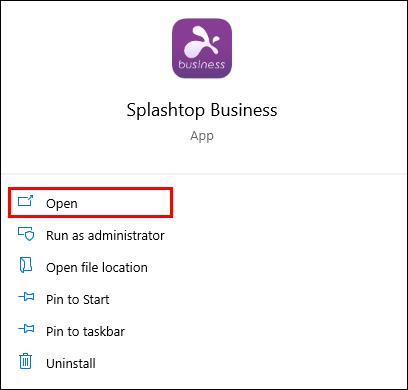
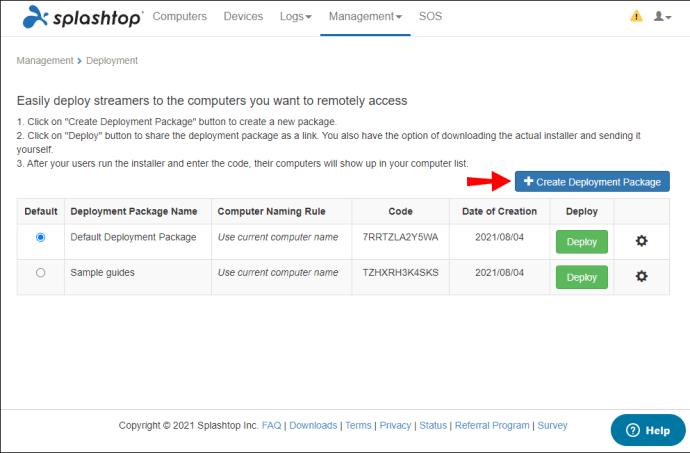
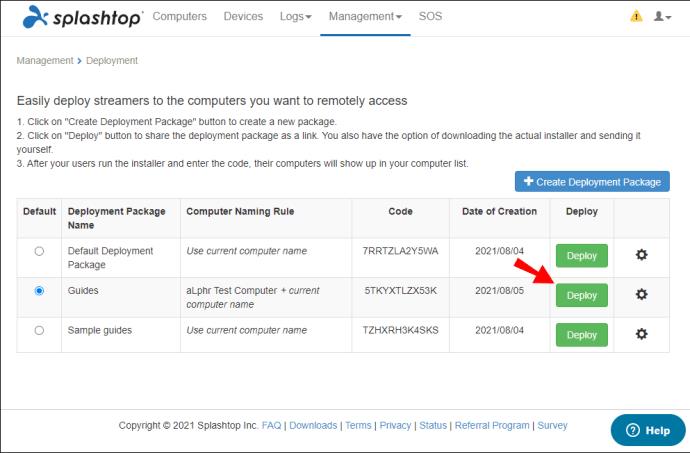
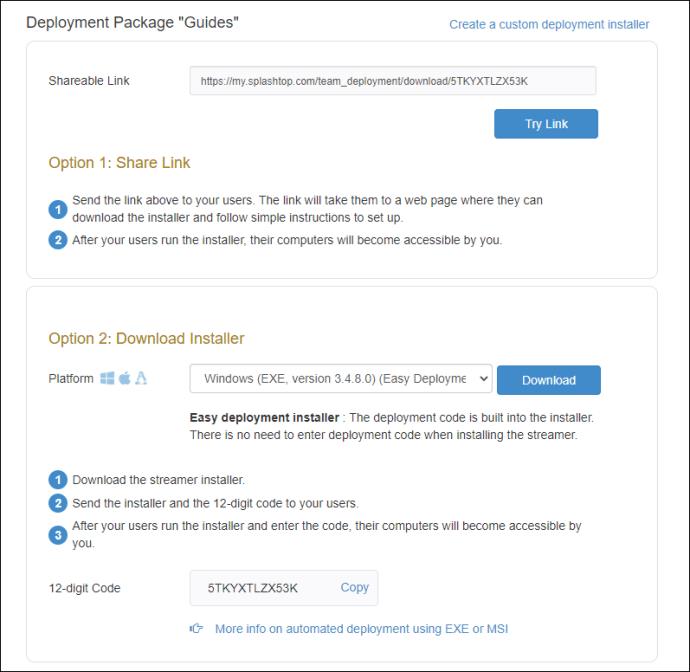
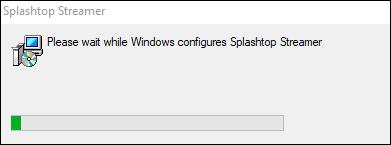
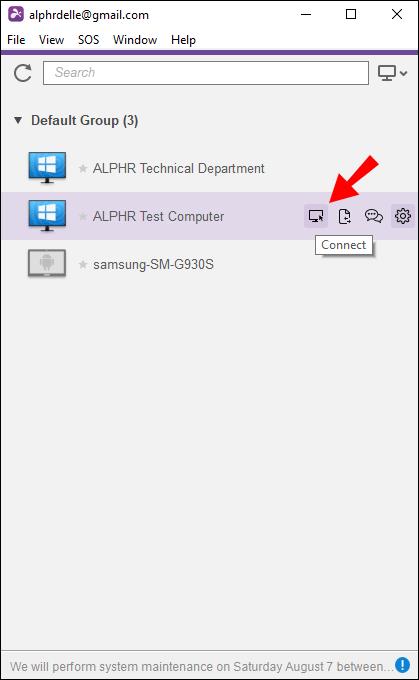
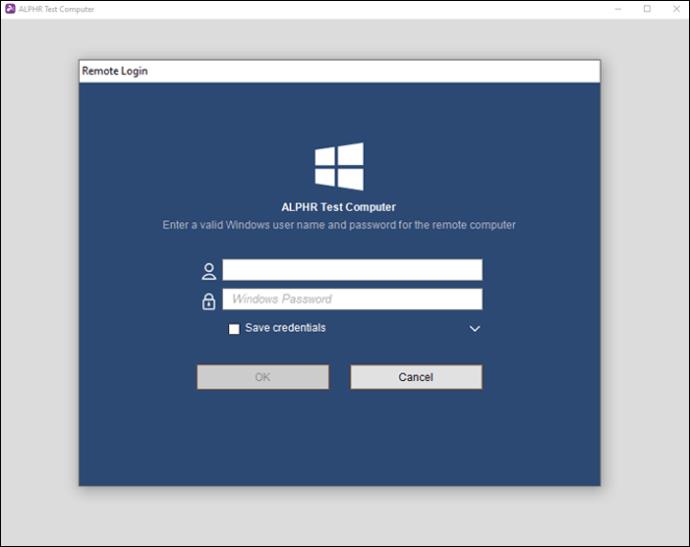
這個過程很簡單。無需記住 IP 地址或計算機名稱。設置好所有內容後,您可以啟動 Splashtop 應用程序並立即控制另一台計算機。
正如我們之前提到的,Splashtop 有許多不同的程序。允許您控制另一台計算機的一些特定應用程序是:
Splashtop Business 可免費下載,您可以在計算機和移動設備上獲取它。如果您不想安裝大文件,可以使用免費的 Chrome 擴展程序。只要您在本地個人網絡上,Splashtop Personal 也可以免費使用。
Splashtop Center 是一個過時的版本,您可以免費下載。其他的 Business Access Pro 和 Enterprise 是付費產品。Splashtop Business Access Pro 的費用為每位用戶每月 8.25 美元。對於 Enterprise,您需要致電 Splashtop 客戶服務部門獲取報價。
Splashtop Business Access Pro 有免費試用期,持續 7 天,但您最好還是使用 Splashtop Business。家庭使用和旅行時都足夠了。
您需要為所有這些應用程序提供穩定的互聯網連接,並且計算機必須處於活動狀態或處於睡眠模式。這適用於 Windows 和 Mac。您可以設置喚醒權限。
Windows 允許您在關機時喚醒計算機,但此功能目前不適用於 Mac。只要 Mac 連接到互聯網,您就可以打開休眠或睡眠中的 Mac。
其他常見問題解答
在哪裡配置訪問權限?
如果您看不到遠程計算機,那麼所有者已將其設置為只有他們或某些 Splashtop 用戶才能訪問它。要糾正此問題,您需要配置訪問權限。但是,所有者必須先授予訪問權限。
不用擔心。按照以下步驟配置權限:
1. 在官方網站上登錄您的 Splashtop 帳戶。
2. 轉到“計算機”。
3. 在計算機名稱的右側,選擇齒輪圖標。
4. 從菜單中選擇“訪問權限”。
5. 在另一個菜單中,從四個選項中進行選擇。
6. 如有必要,按帳戶添加用戶。
7. 完成後選擇“確認”。
如果您已經擁有目標桌面,您可能不必配置權限。它仍然是重要信息,因為您將來可能會授予其他人訪問權限。
四個選項是:
· 僅限所有者訪問
· 所有管理員都可以訪問
·所有成員和管理員都可以訪問
· 僅限特定會員
Splashtop 是免費的嗎?
是的,但僅適用於某些應用程序。Splashtop Business 和 Personal 可以免費使用。您可以從官方網站下載並安裝其中任何一個。
Splashtop Business Access Pro 也有免費試用版。它持續 7 天,之後你必須付款。
讓我來幫你
現在您知道如何使用 Splashtop 並添加一台計算機進行遠程訪問,您不必放棄強大的設置。即使在外面,您也只需要穩定的互聯網連接即可訪問您的重要信息。只需確保您已事先設置好所有內容即可。
你如何使用 Splashtop?您認為遠程桌面訪問是個好主意嗎?請在下面的評論部分告訴我們。
VPN是什麼? VPN有哪些優缺點?接下來,我們和WebTech360一起探討VPN的定義,以及如何在工作中套用這種模式和系統。
Windows 安全中心的功能遠不止於防禦基本的病毒。它還能防禦網路釣魚、攔截勒索軟體,並阻止惡意應用運作。然而,這些功能並不容易被發現——它們隱藏在層層選單之後。
一旦您學習並親自嘗試,您就會發現加密非常容易使用,並且在日常生活中非常實用。
在下文中,我們將介紹使用支援工具 Recuva Portable 還原 Windows 7 中已刪除資料的基本操作。 Recuva Portable 可讓您將其儲存在任何方便的 USB 裝置中,並在需要時隨時使用。該工具小巧、簡潔、易於使用,並具有以下一些功能:
CCleaner 只需幾分鐘即可掃描重複文件,然後讓您決定哪些文件可以安全刪除。
將下載資料夾從 Windows 11 上的 C 碟移至另一個磁碟機將幫助您減少 C 碟的容量,並協助您的電腦更順暢地運作。
這是一種強化和調整系統的方法,以便更新按照您自己的時間表而不是微軟的時間表進行。
Windows 檔案總管提供了許多選項來變更檔案檢視方式。您可能不知道的是,一個重要的選項預設為停用狀態,儘管它對系統安全至關重要。
使用正確的工具,您可以掃描您的系統並刪除可能潛伏在您的系統中的間諜軟體、廣告軟體和其他惡意程式。
以下是安裝新電腦時推薦的軟體列表,以便您可以選擇電腦上最必要和最好的應用程式!
在隨身碟上攜帶完整的作業系統非常有用,尤其是在您沒有筆記型電腦的情況下。但不要為此功能僅限於 Linux 發行版——現在是時候嘗試複製您的 Windows 安裝版本了。
關閉其中一些服務可以節省大量電池壽命,而不會影響您的日常使用。
Ctrl + Z 是 Windows 中非常常用的組合鍵。 Ctrl + Z 基本上允許你在 Windows 的所有區域中撤銷操作。
縮短的 URL 方便清理長鏈接,但同時也會隱藏真實的目標地址。如果您想避免惡意軟體或網路釣魚攻擊,盲目點擊此類連結並非明智之舉。
經過漫長的等待,Windows 11 的首個重大更新終於正式發布。













